YouTube es el sitio web con más popular servicio de transmisión de video de Internet. Probablemente lo hayas usado para investigar, ver películas o programas de televisión, o tal vez tengas personalidades de YouTube que te encanta seguir.
Lo que quizás no sepas es que hay muchas URL de YouTube ocultas. trucos que puedes usar que harán que tu experiencia en YouTube sea más ágil. En este artículo, cubriremos los 10 trucos de URL más útiles que puede comenzar a usar ahora mismo.
1. Comience un video en cualquier momento
Cada vez que coloca un enlace de video de YouTube en un navegador, el video comienza desde el principio. Sin embargo, hay momentos en los que le gustaría compartir una parte particular de un video en lugar de hacer que alguien lo vea todo.
Puedes hacer esto editando la URL de YouTube con &t=MmSSsy reemplazando M con los minutos y SS con los segundos. La combinación de minutos y segundos debe marcar el punto en el video donde desea que comience.
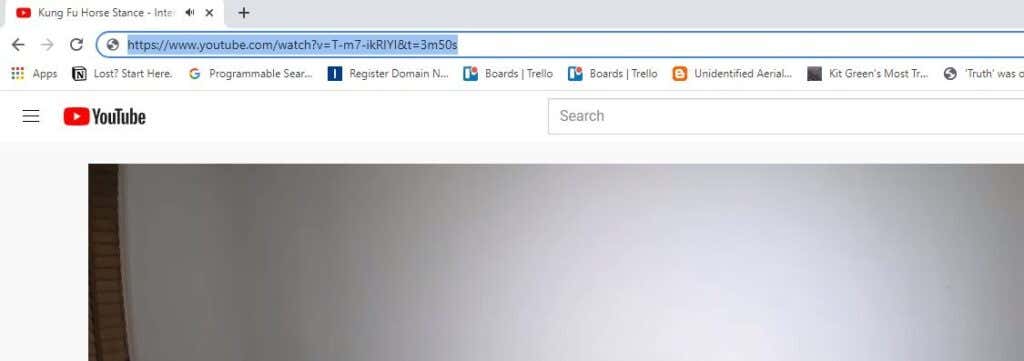
Si solo desea comenzar el video en menos de un minuto, debe puede omitir la adición de minutos como esta:
https://www.youtube.com/watch?v=T-m7-ikRIYI&t=50s
También puede obtener este enlace automáticamente mientras mira el video de YouTube haciendo clic derecho en el video y seleccionando Copiar la URL del video en el momento actual.

Puedes pegar este enlace en un mensaje de texto, correo electrónico o redes sociales para compartirlo. con otros.
2. Omitir el inicio de un video de YouTube
Una alternativa a especificar la cantidad de minutos y segundos en el video es simplemente omitir el comienzo del video por una cantidad determinada de segundos.
Esto es útil si desea omitir una introducción de video larga. Para hacer esto, simplemente agregue un punto de inicio en segundos. Por ejemplo, para omitir los primeros 45 segundos de un video, solo necesita agregar &start=45.
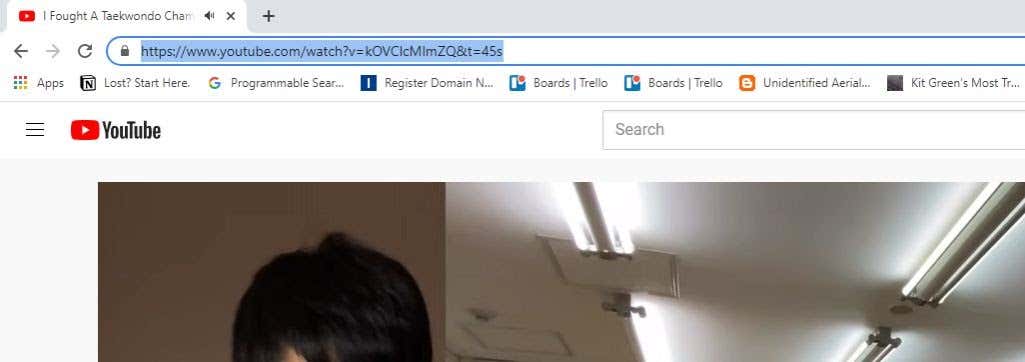
Al presionar Entrar, notarás que la URL cambia automáticamente al formato anterior, insertando la hora de inicio en segundos.
3. Cree un bucle infinito de videos de YouTube
En YouTube, hay muchos videos que puede disfrutar reproducir en segundo plano. Estos incluyen videos de ambiente como una chimenea o lluvia o incluso música de fondo. Es posible que desee dejar videos como estos sin parar mientras hace otras cosas.
Hay un sitio alternativo llamado YouTubeLoop.net que tomará cualquier URL de YouTube y la reproducirá en un bucle sin parar. Para hacer esto, simplemente visite el video de YouTube que le gustaría reproducir. Edite la URL y reemplace YouTube.com con YouTubeLoop.net.
Por ejemplo, si la URL del video es: https://www.youtube.com/watch?v=VirrGtOwVpE
Reemplace la URL con esto: https://www.youtubeloop.net/watch?v=VirrGtOwVpE
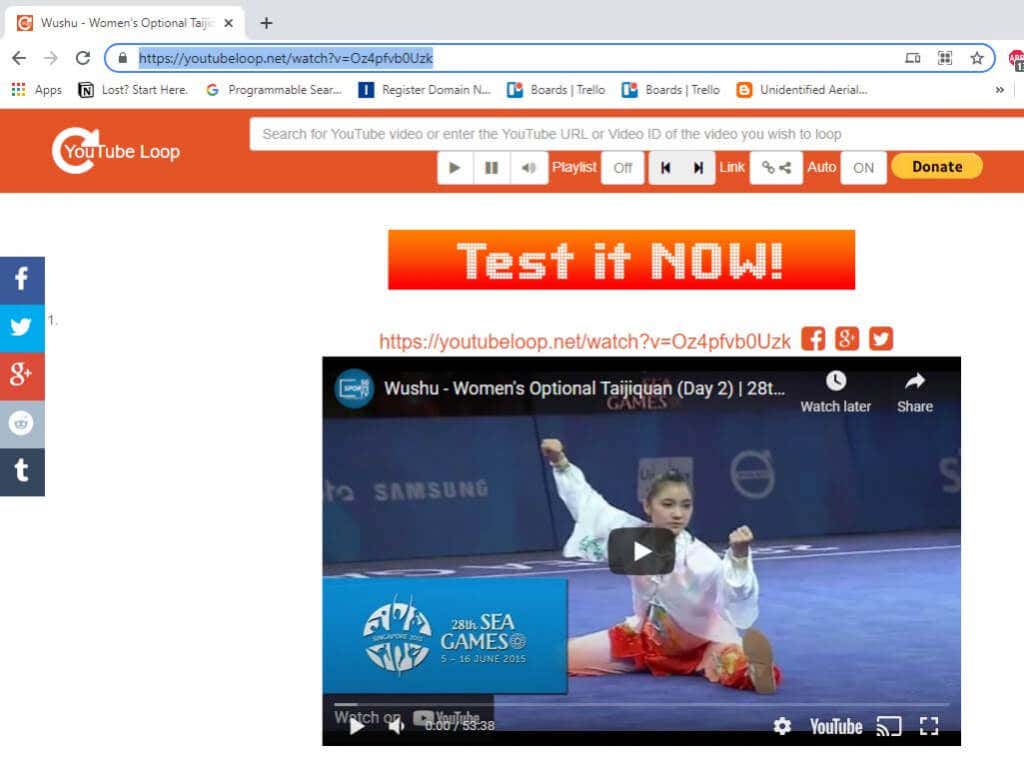
Pulse Introy el sitio YouTubeLoop.net reproducirá el vídeo de YouTube en un bucle infinito.
Puede hacerlo normalmente mientras ve un vídeo de YouTube haciendo clic con el botón derecho en el vídeo y seleccionando Bucleen el menú.
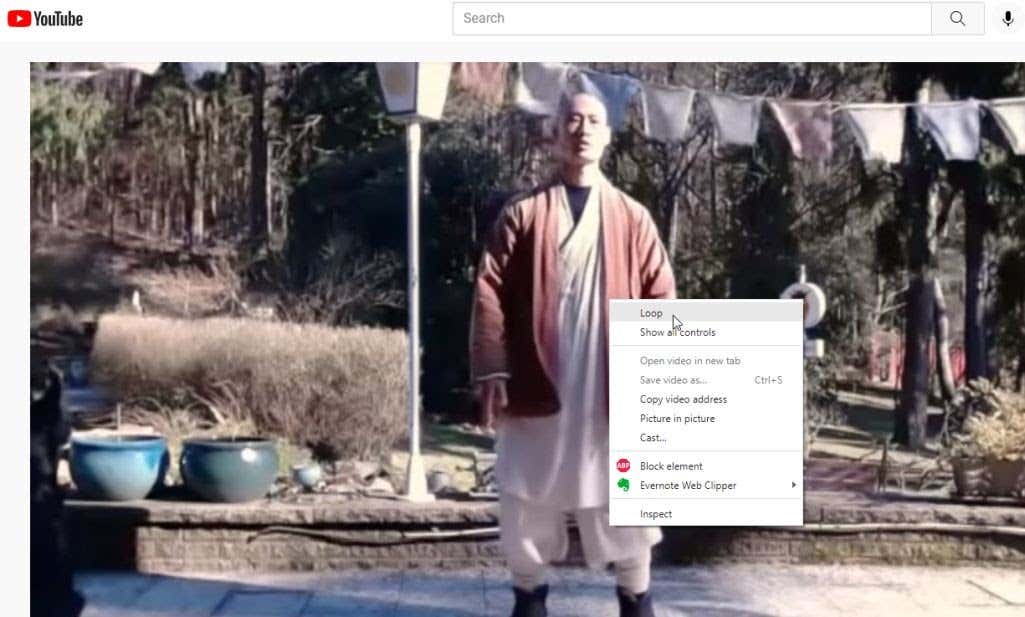
Esto reproducirá el video de forma permanente hasta que repita el proceso y anule la selección de Repetir.
4. Reproducción automática de videos incrustados
Si planea compartir un video de YouTube con un amigo y desea que se reproduzca instantáneamente cuando lo abra, hay otro truco de URL de YouTube que puede usar.
Para hacer esto, solo agregue ?autoplay=1al final de la URL del video.
Entonces, si la URL del video que desea compartir es : https://www.youtube.com/watch?v=N5nIwd9AAzE
Agregarías la sección de reproducción automática para que el enlace se vea así: https: //www.youtube.com/watch?v=N5nIwd9AAzE?autoplay=1
Cuando su amigo abra este enlace, el video comenzará a reproducirse automáticamente.
Nota: En los últimos años, solía poder pegar enlaces como este en las redes sociales o WordPress y el video se reproducía automáticamente, sin embargo, esta función está deshabilitada en la mayoría de las plataformas ahora, ya que se han convertido en un molestias a los usuarios a lo largo de los años.
5. Deshabilitar videos relacionados
Cuando inserta sus propios videos que ha creado en su sitio web, YouTube a menudo mostrará videos relacionados a sus espectadores. Si realmente no desea apoyar a su competencia con tráfico adicional, puede deshabilitar esta función agregando ?rel=0al final de la URL insertada.
Para obtener el código de inserción, seleccione el icono Compartirdebajo de su video de YouTube y copie el código iframe.
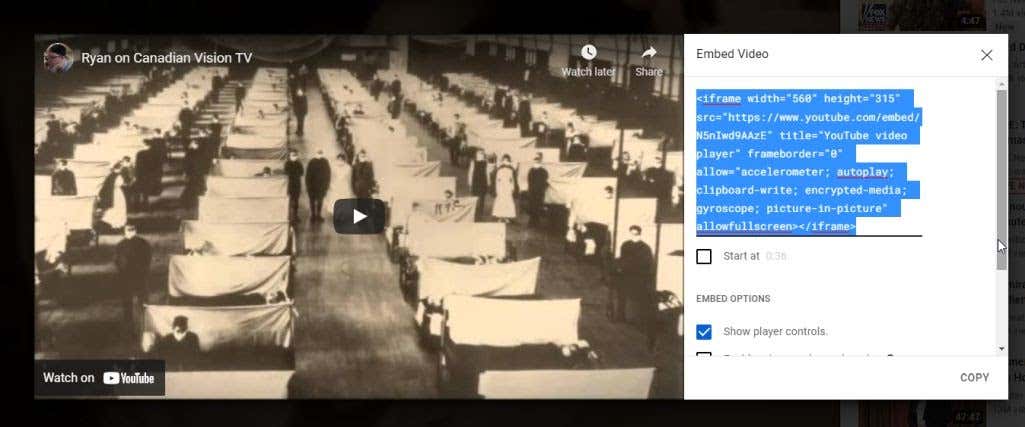
En WordPress, cree un bloque de códigoy pegue el código iframe. Agregue ?rel=0al final de la URL de YouTube.
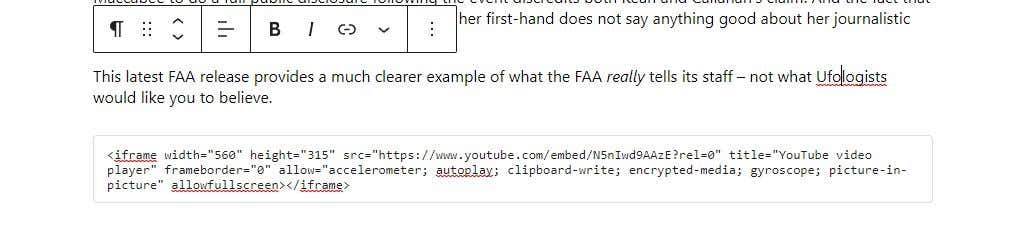
Ahora, cuando sus visitantes vean su video de YouTube en su sitio, ganarán No veo ningún video relacionado al final.
6. Descargar miniatura de video de YouTube
Si está escribiendo un artículo o un documento para la escuela y desea mencionar un video mientras inserta la miniatura en el documento, hay un servicio fácil que le permite descargar la miniatura.
Para hacer esto, simplemente inserte la ID del video en la siguiente URL:
https://img.youtube.com/vi/<
Reemplace <
https://www.youtube.com/watch?v=NMS7OB7WRDY
Puedes descargar la miniatura del video de YouTube usando este enlace:
https://img.youtube.com/vi/NMS7OB7WRDY/maxresdefault.jpg
Verá que la miniatura del video aparece como una imagen en la página.
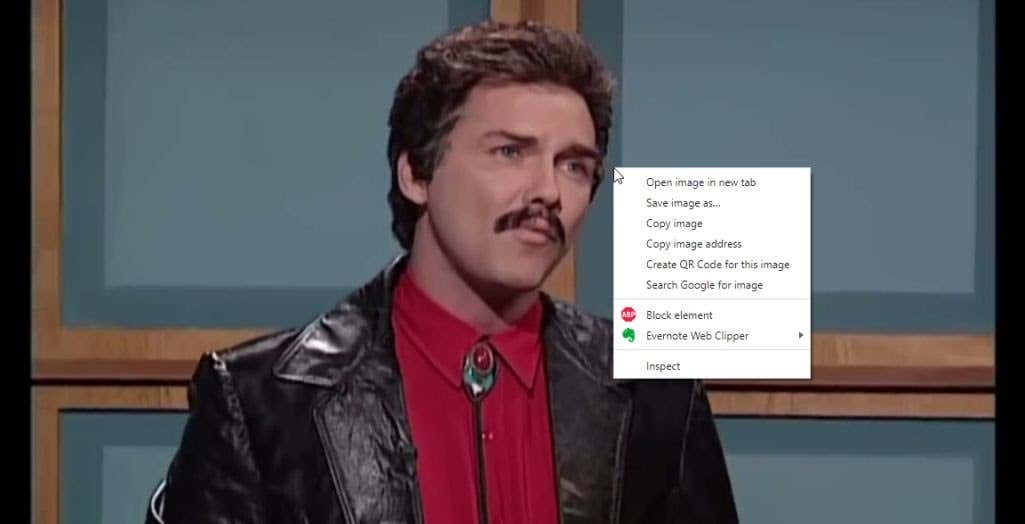
Simplemente haga clic derecho en la imagen y seleccione Guardar imagen comopara guardarla en su computadora.
7. Crea una lista de reproducción sin una cuenta de YouTube
Es posible que ya uses listas de reproducción en YouTube. Si selecciona el enlace Guardardebajo de cualquier video, verá la opción de guardar el video en una de sus listas de reproducción existentes o crear una nueva.
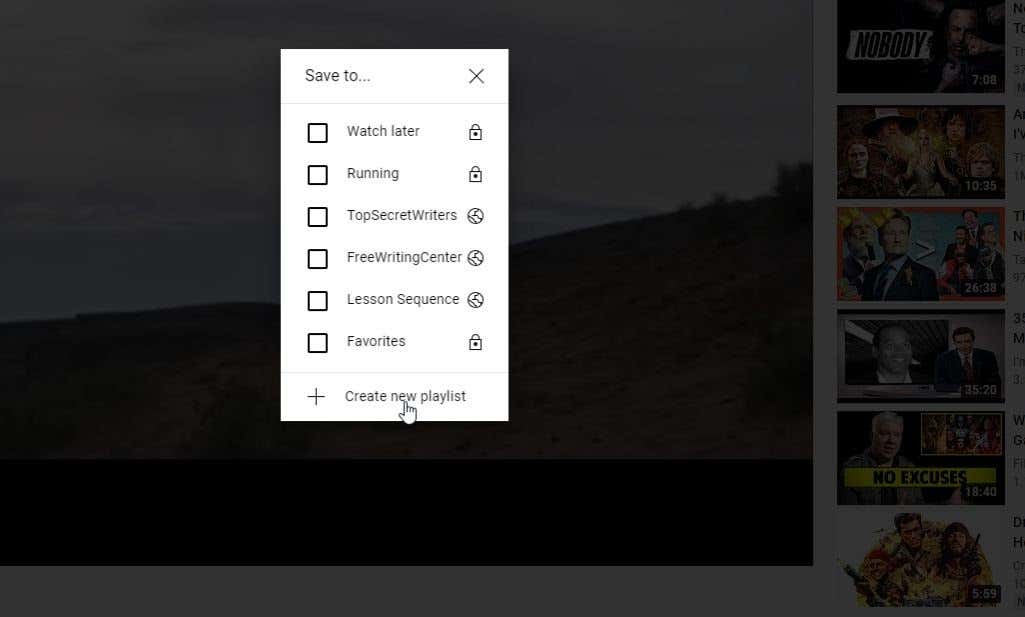
Pero, ¿qué sucede si ha recopilado una lista de varias identificaciones de video y solo desea ver una lista de reproducción sin guardarla en ningún lugar? Puedes hacer esto con un solo truco de URL de YouTube.
http://www.youtube.com/watch_videos?video_ids=1st_ID,2nd_ID,3rd_ID
Simplemente inserte cada ID de video que haya recopilado en la URL como se muestra arriba, separados por comas. Puede agregar tantos ID de video como desee. Por ejemplo, si tiene cuatro ID de video, su URL se verá así:
http://www.youtube.com/watch_videos?video_ids=ZwD1kG4PI0w,RxINRbE2R8A,Fo_lDTDSO-M, h0Hd3uWKFKY
Cuando pega esto en un navegador y presiona Entrar, puede ver todos los videos en orden como una lista de reproducción rápida.
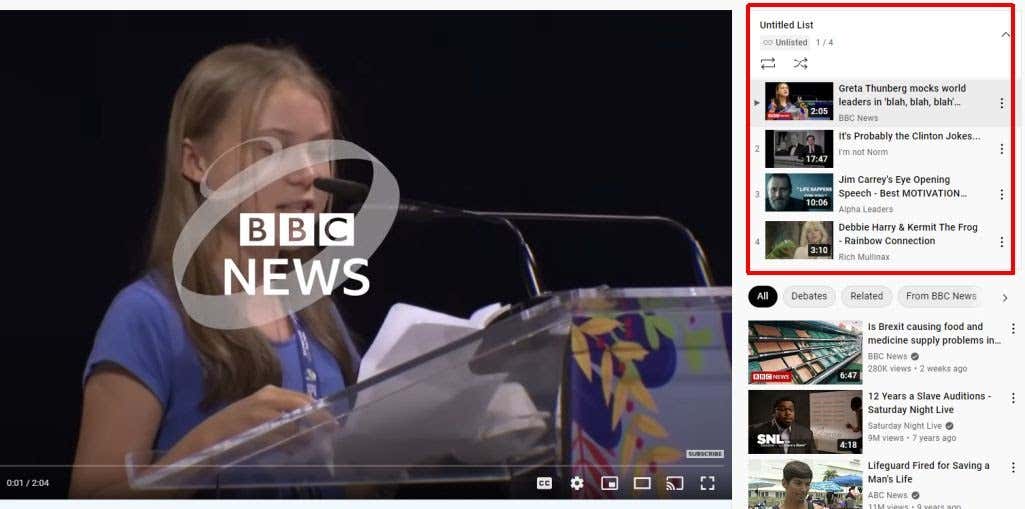
Esta es una manera rápida y conveniente de ver un montón de videos en serie sin tener que detenerse y hacer clic en cada uno cuando haya terminado de verlos.
8. Vea solo sus suscripciones de YouTube
Si visita la página principal de YouTube como lo hace la mayoría de las personas, verá una lista de recomendaciones de YouTube para usted. Muchos de estos pueden ser irrelevantes y nada que realmente le interese.
Ya tiene una lista de contenido que realmente le interesa. Estas son las suscripciones de su canal. Este es uno de los trucos de URL de YouTube más simples que puede marcar para usar todos los días. Vaya directamente a sus suscripciones cargando YouTube usando la URL del feed de suscripciones:
https://www.youtube.com/feed/subscriptions
Esto abrirá YouTube y solo le mostrará todas sus suscripciones, y nada más.
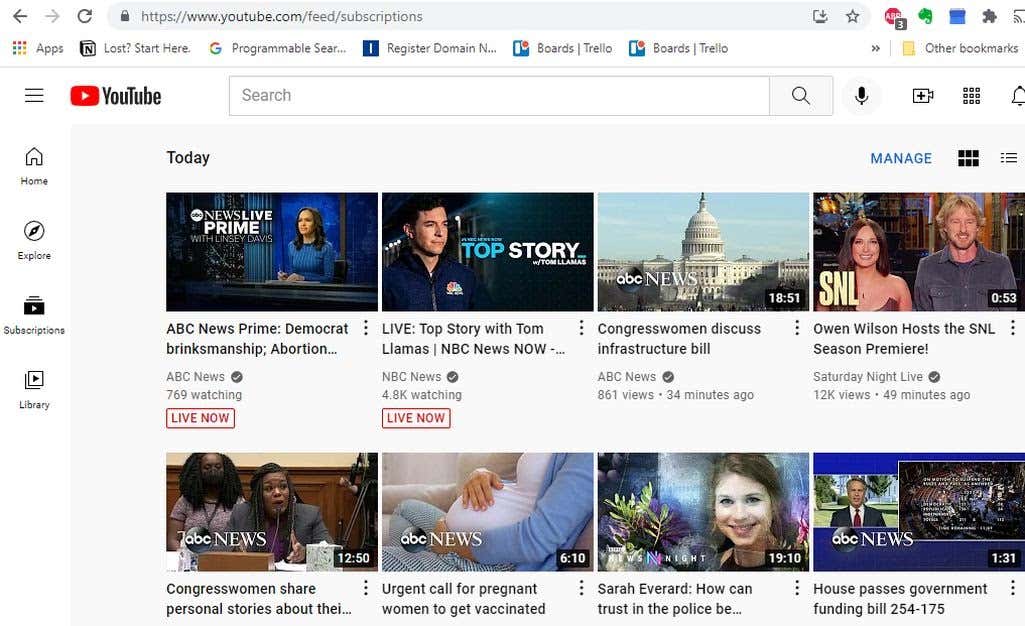
No más recomendaciones irrelevantes, solo comienza a ver las cosas que ya sabes que te encantan.
9. Crea un GIF a partir de un vídeo de YouTube
¿Alguna vez has querido crear un GIF que puedas compartir en las redes sociales con tu escena de película o clip de TV favorito? Puede hacer esto si puede encontrar un video muy corto de YouTube que muestre esa escena.
Puede usar un sitio llamado gifyoutube.com que le permitirá crear y editar un GIF basados en cualquier video de YouTube, siempre que tenga la identificación.
gifs.com/gif/<
Entonces, si su video de YouTube que desde el que desea crear un GIF es NO8k8m, solo tiene que agregarlo a la URL de gifs.com de la siguiente manera:
Esto abrirá el video completo en el sitio web gifs.com en una herramienta de edición simple. Primero, seleccione la línea de tiempo del video en el punto donde desea que comience su GIF.
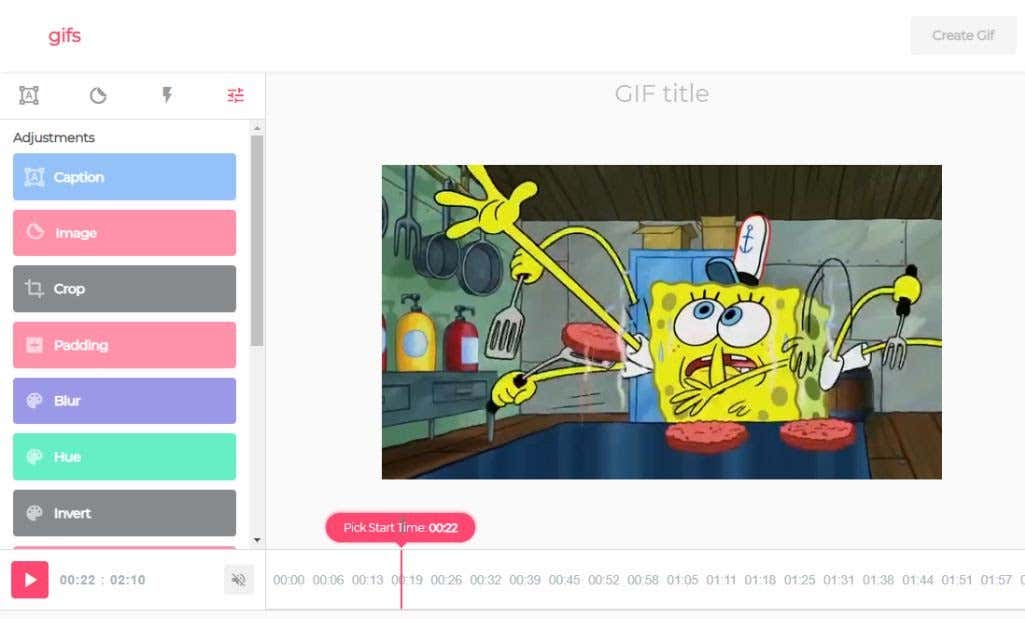
Luego, seleccione el punto en la línea de tiempo donde desea que termine su GIF.
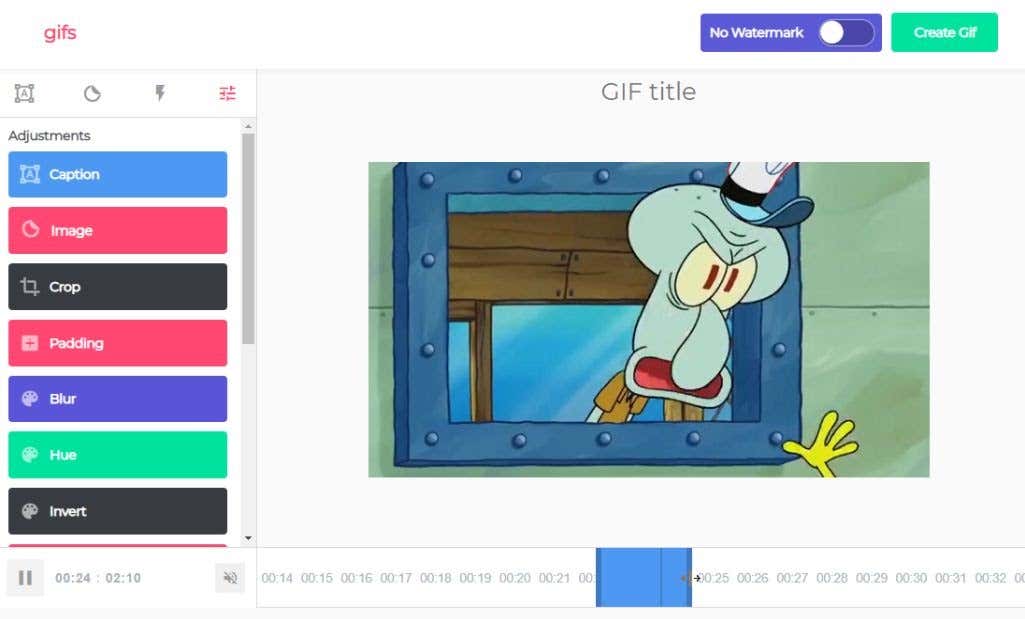
Seleccione Crear GIFy recorra el asistente rápido que creará el GIF por usted. En el último paso, verá varios enlaces optimizados para las redes sociales que puede usar o descargar el GIF a su computadora.
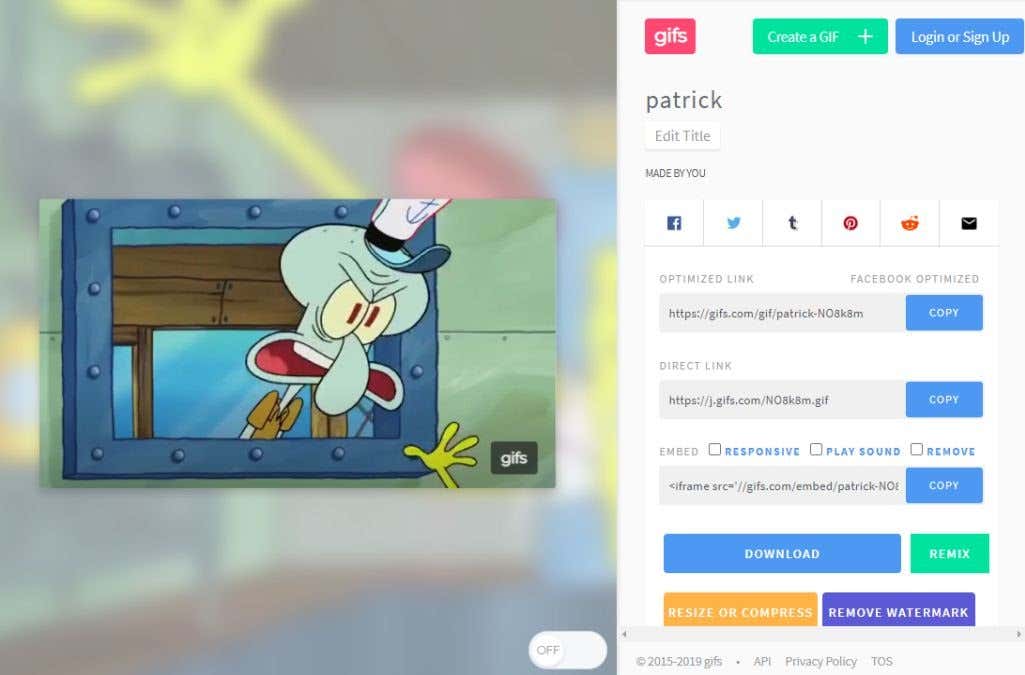
No podría ser más fácil para crear divertidos GIF que puedes compartir donde quieras.